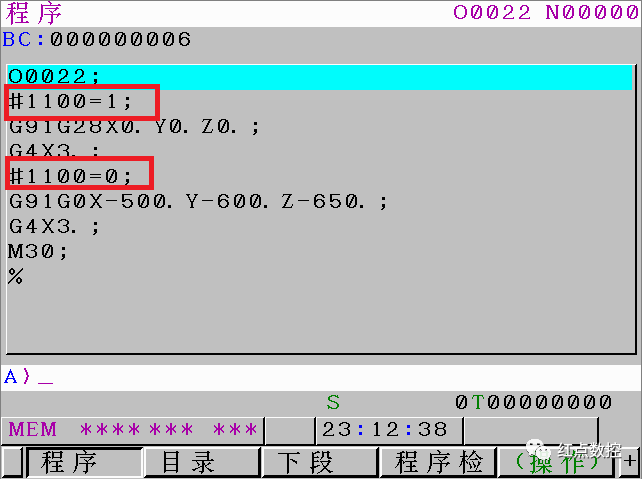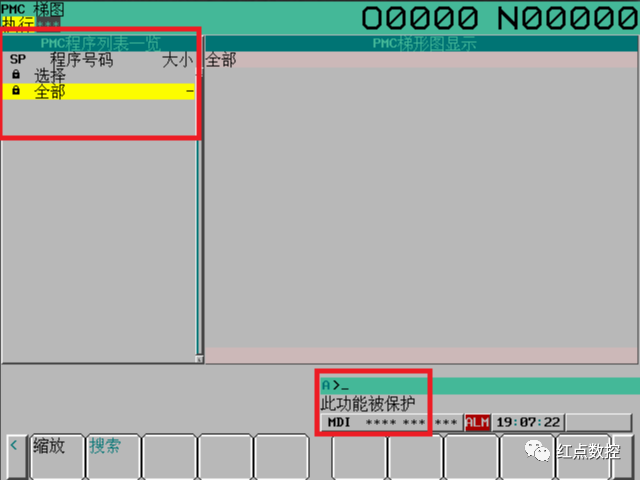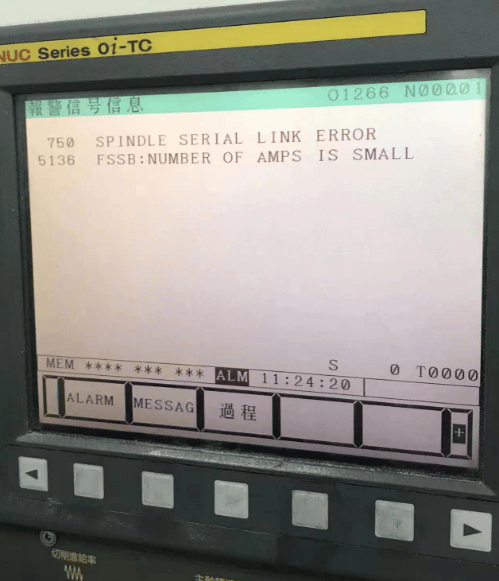FANUC 如何进行PMC梯形图格式转换
PMC梯形图格式转换
以0i-F Plus系统为例,该系统具有几个不同系列,不同系列之间使用的PMC梯形图格式也有所不同。其中0i-F Plus(Type0、Type1)系统使用“0i-F PMC”格式梯形图,而0i-F Plus(Type3、Type5)系统则使用“0i-F PMC/L”格式梯形图,两者梯形图格式有所差异,并不能通用。
若一直使用的系统为Type3、Type5,则梯形图格式为“0i-F PMC/L”,如果换成Type0、Type1的系统,那么就需要将梯形图由“0i-F PMC/L”格式转换为“0i-F PMC”格式后,才能够正常使用。
可以使用FANUC LADDER III软件进行PMC格式的转换。
首先使用LADDER III软件打开需要转换的PMC梯形图,本文以“0i-F PMC/L”转换为“0i-F PMC”为例;
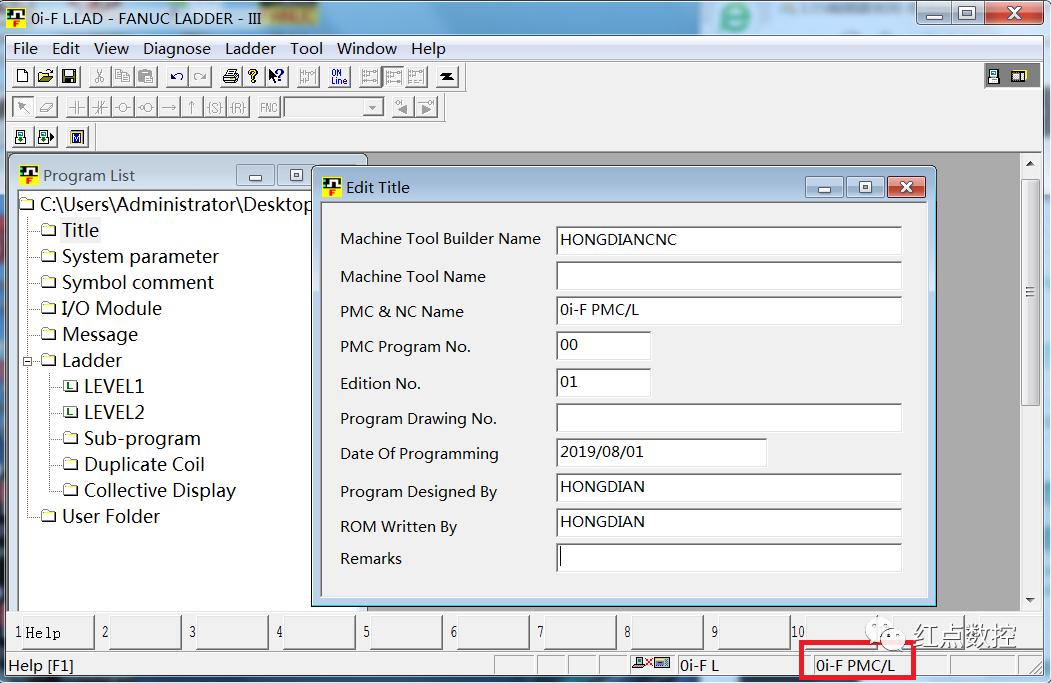
点击菜单栏“FILE(文件)”,在下拉菜单中选择“PMC Type changed and save(PMC格式转换保存)”;
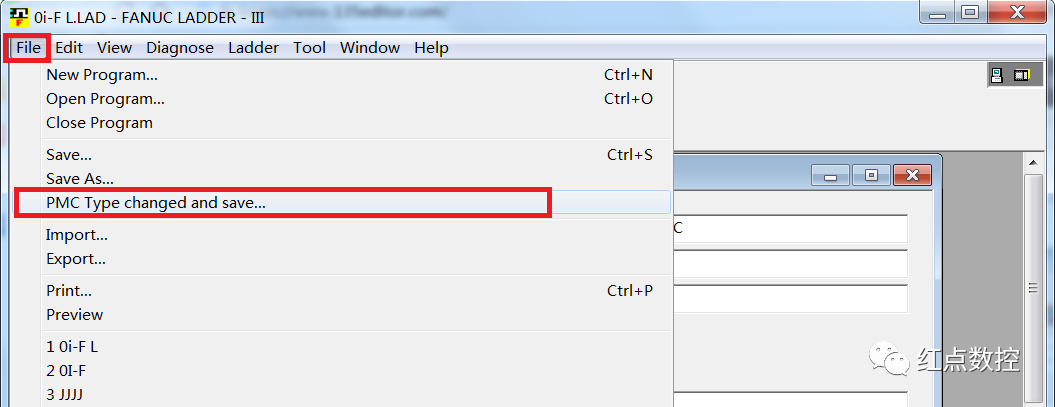
系统弹出PMC格式转换画面;
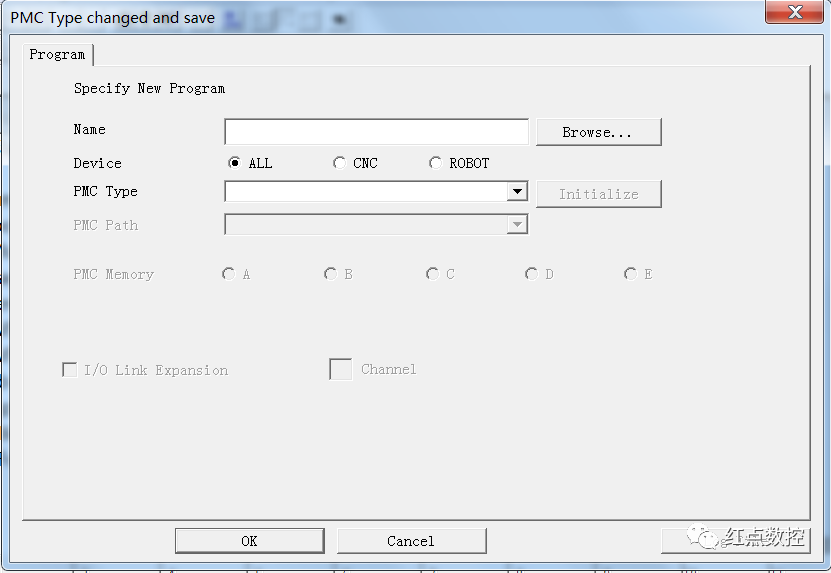
在画面中点击“PMC Type(PMC格式)”选择转换后的PMC格式,本文选择“0i-F PMC”格式;在“NAME(名称)”中填写转换后PMC的文件名称及存放路径;设定完成后点击“OK(确定)”开始进行PMC格式的转换;
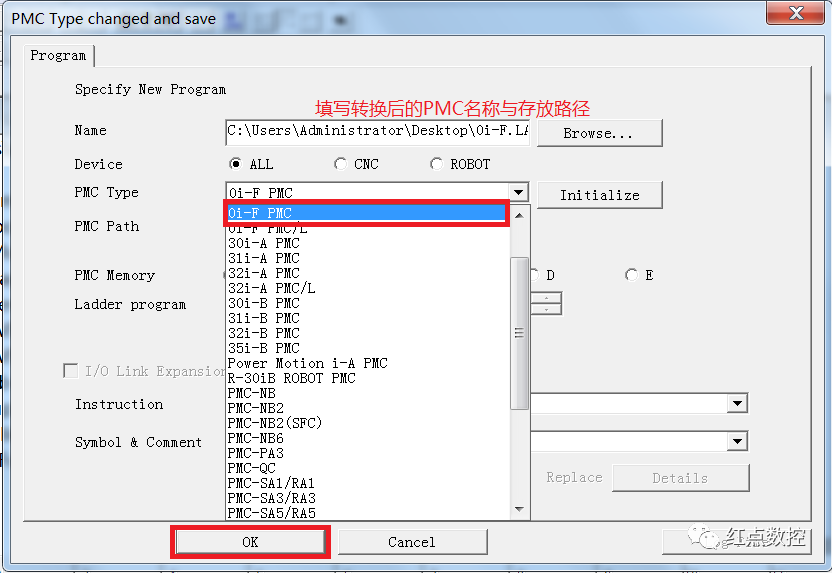
PMC格式转换完成后,系统会自动弹出转换对话框,提示是否存在错误,如无错误则PMC格式转换完成;

在存放路径中找到转换完成的PMC梯形图,此时PMC格式为编辑格式的梯形图,不能直接使用到设备中,需再次使用LADDER III软件打开并转换为存储卡格式后才能导入到系统中。本文转换后的PMC文件名为“0i-F”;
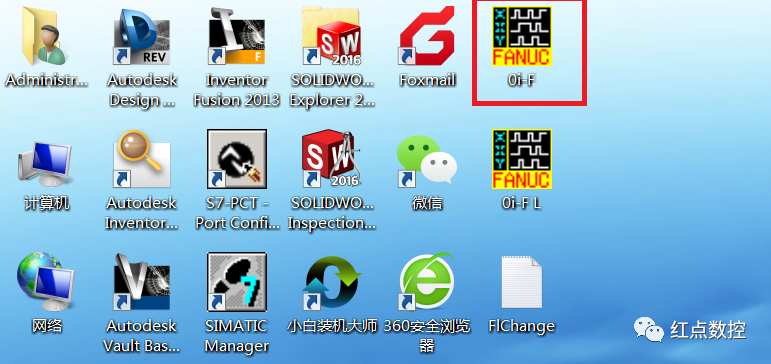
将存储卡格式梯形图导入到设备中后即可!
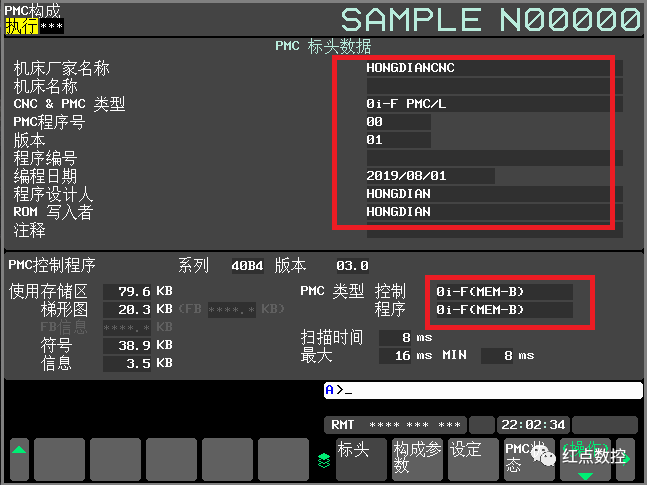
以上就是PMC格式转换的大体流程,可以参考本文进行PMC格式的转换。